Главная страница: Подробнее о схемах
Проектные директивы являются объектами, размещаемыми на схеме в процессе ее формирования для определения указаний, которые нужно передать в другие части программного обеспечения. Доступны различные проектные директивы для их использования следующими способами:
- Директивы, связанные с автоматической компиляцией исходных документов схем.
- Директивы, используемые для передачи информации из схемы на плату.
В следующих разделах эти области и соответствующие директивы рассмотрены подробнее.
Директивы, относящиеся к компиляции
Проекты развиваются постепенно, и ввод их схем осуществляется отдельными этапами. При прохождении того или иного этапа, зачастую необходимо проверить его в изоляции от остального проекта. Компиляция отдельных документов схем (или всего проекта) на промежуточных этапах процесса ввода схемы обычно приводит к появлению ряда сообщений о нарушениях, вызванных тем, что схема или линии связи между ее частями еще не завершены. Такие сообщения бесполезны, и они лишь создают шум вокруг ценной информации. Самым быстрым и простым способом подавить эти ошибки компиляции является размещение директив No ERC и Compile Mask.
Директива No ERC
Страница объекта: No ERC – Отключить проверку электрических правил
Директива No ERC размещается в определенном месте на схеме, где необходимо подавить все предупреждения и/или ошибки проверки электрических правил, которые могут быть обнаружены в процессе компиляции проекта. Используйте объект No ERC для ослабления проверки в определенной точке схемы, которая заведомо произведет нарушение (например, неподключенный вывод), но при этом сохранить осуществление полноценной проверки в остальной части схемы.
Директива No ERC поддерживает ряд различных стилей, и ей можно задать любой цвет. Используйте эту возможность для отражения своего проектного замысла в этой точке схемы.
 Выберите стиль объекта No ERC, который наилучшим образом отражает его назначение в этой точке схемы.
Выберите стиль объекта No ERC, который наилучшим образом отражает его назначение в этой точке схемы.
Есть два режима работы директивы No ERC:
- Suppress All Violations (Подавить все нарушения) – в этом режиме будут подавлены все возможные предупреждения и/или ошибки. Директива в этом режиме часто называется Generic No ERC (Общая директива No ERC).
- Suppress Specific Violations (Подавить определенные нарушения) – в этом режиме будут подавлены только выбранные предупреждения или ошибки. Обнаружение остальных предупреждений и ошибок будет производиться. Директива в этом режиме часто называется Specific No ERC (Специфическая директива No ERC).
Подавленные нарушения можно отобразить в панели
Messages, включив опцию
Report Suppressed Errors in Messages Panel на вкладке
Error Reporting диалогового окна
Project Options - Error Reporting. Эту возможность можно использовать на завершающих этапах проектирования, чтобы убедиться, что не было случайно подавлено каких-либо критических ошибок.
Пример использования
Сколько раз вы сталкивались с предупреждением о том, что у цепи нет источника возбуждения, и после обнаруживали, что это сообщение можно просто проигнорировать? Возможно, входной вывод, который, по сути, является пассивным, подключен к соединителю, и управляющий сигнал присутствует только когда подключен внешний кабель. Возможно, источником для цепи является подтягивающий резистор или переключатель, опять же, пассивный по своей сути. Для устранения этого предупреждения можно принять одну из следующих стратегий:
- Вы можете изменить электрическую характеристику вывода-источника в цепи. Это, скорее, исправление, а не подавление, но поскольку при этом изменяется режим работы вывода по умолчанию, могут появиться проблемы в дальнейшем. Например, рассмотрим изменения в связях проекта, где графическое отображение направления выводов отключено. Такие изменения могут привести к подключению выхода к выводу пассивного устройства. Если вывод этого устройства был электрически задан как выходной (для устранения предупреждений об источнике возбуждения), то вы получите нарушение соединения.
- Вы можете задать режим отчета No Report для соответствующей проверки на нарушения на вкладке Error Reporting диалогового окна Options For Project. Это отключит проверку этого нарушения, но вы также не сможете найти настоящие ошибки в других местах проекта.
- Третьим (и, возможно, лучшим) вариантом является размещение директивы No ERC в цепи. Вы не изменяете проект каким-либо образом, а лишь подавляете сообщение о предупреждении, которое на самом деле не является проблемой.
 Разместите директивы No ERC на цепях, которые вызывают предупреждение об отсутствии источника возбуждения.
Разместите директивы No ERC на цепях, которые вызывают предупреждение об отсутствии источника возбуждения.
Размещение
Директиву No ERC можно разместить в документе схемы различными способами:
- Разместите общую директиву No ERC, выбрав команду Place » Directives » Generic No ERC из главного меню, нажав кнопку
 в панели инструментов Wiring или щелкнув ПКМ в рабочей области и выбрав команду Place » Directives » Generic No ERC.
в панели инструментов Wiring или щелкнув ПКМ в рабочей области и выбрав команду Place » Directives » Generic No ERC.
- Разместите специфическую директиву No ERC в точке схемы, где уже отображено нарушение, щелкнув ПКМ по объекту с нарушением в рабочей области (выделенному цветной волнистой линией) и выбрав команду Place NoERC to Suppress из контекстного меню.

Использование контекстного меню для размещения специфической директивы No ERC.
- Разместите специфическую директиву No ERC в точке схемы, где уже отображено нарушение, щелкнув ПКМ по предупреждению/ошибке в панели Messages и выбрав команду Place Specific NoERC for this violation. Вы перейдете к этой точке на схеме – разместите директиву No ERC, настроенную на подавление этого предупреждения/ошибки.
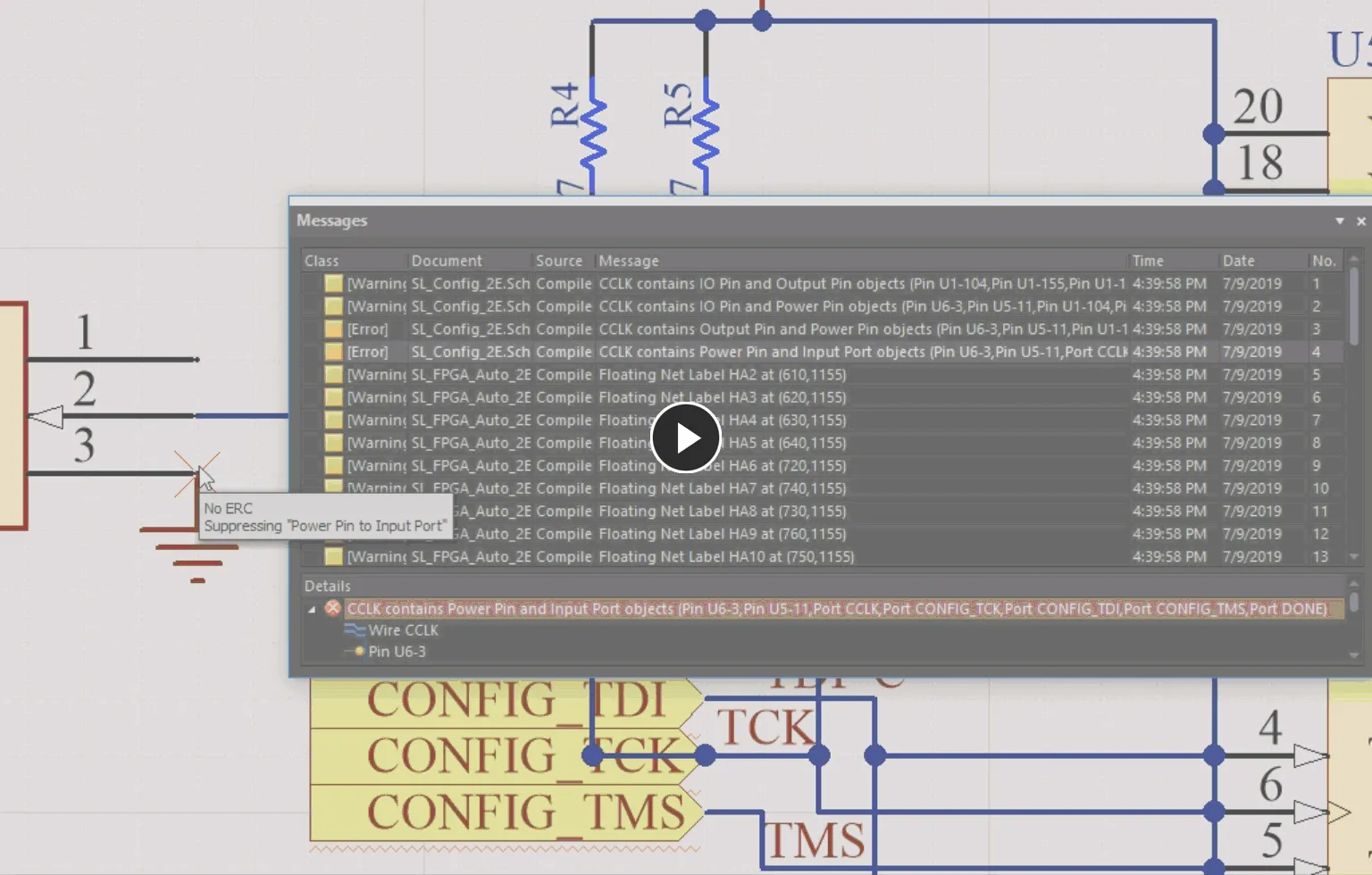
Использование контекстного меню в панели Messages для размещения специфической директивы No ERC.
Эта команда доступна только для сообщений о нарушениях компиляции, относящихся к цепям.
Редактирование
В процессе размещения, пока объект No ERC еще прикреплен к курсору, можно выполнить следующие действия для редактирования:
- Из панели Properties в режиме No ERC. Этот метод использует соответствующий режим панели Properties для изменения свойств объекта.
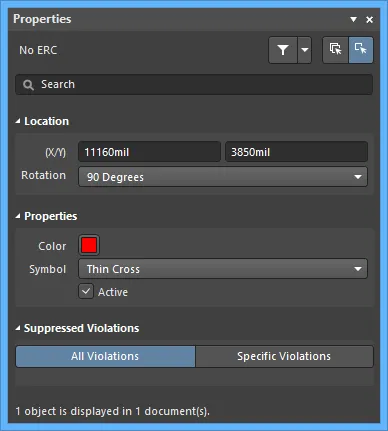
Режим No ERC панели Properties
В процессе размещения объекта открыть панель Properties в режиме No ERC можно нажатием клавиши Tab.
После размещения объекта открыть панель Properties в режиме No ERC можно одним из следующих способов:
- Дважды щелкните ЛКМ по размещенной директиве.
- Наведите курсор на директиву, щелкните ПКМ и выберите команду Properties из контекстного меню.
- Если панель Properties уже активна, выделите директиву.
Свойства объекта можно открыть до перехода в режим его размещения на странице
Schematic - Defaults диалогового окна
Preferences. Здесь доступно изменение свойств объекта по умолчанию, которые будут применены при размещении последующих объектов.
- Из диалогового окна No ERC. Этот метод редактирования использует диалоговое окно No ERC для изменения типов нарушений и ошибок соединений специфической директивы No ERC.

 Диалоговое окно No ERC, отображающее режим Violation Types (изображение слева) и режим Connection Matrix (изображение справа)
Диалоговое окно No ERC, отображающее режим Violation Types (изображение слева) и режим Connection Matrix (изображение справа)
Открыть диалоговое окно можно, нажав Specific Violations в области Suppressed Violations панели Properties в режиме No ERC (о котором сказано выше).
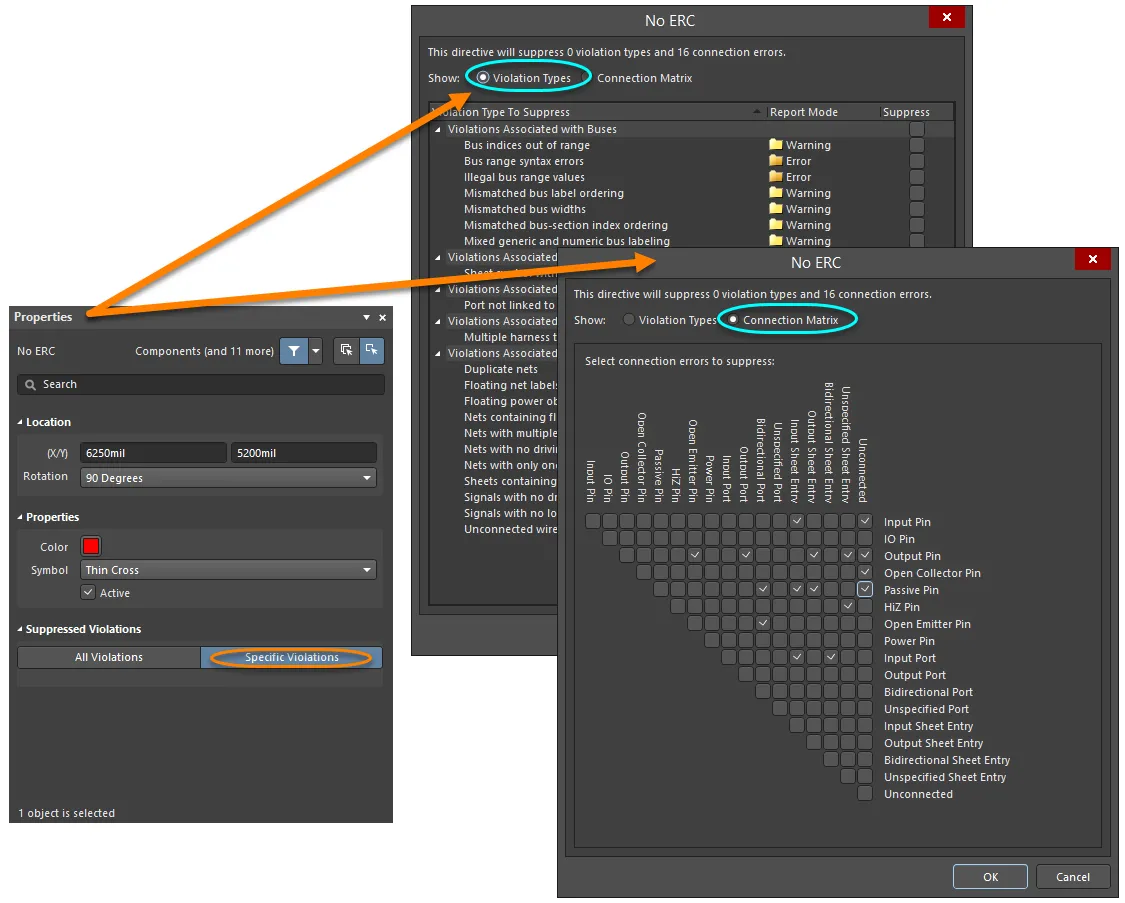
Директиву Specific No ERC можно настроить на подавление множества нарушений для участков схемы, формирующих множество ошибок/предупреждений.
- Из панелей SCH List и SCH Filter. Панель List позволяет отображать объекты одного или множества документов в табличном виде для быстрой проверки и изменения атрибутов объектов. Использование панели с подходящим инструментом фильтрации (панели Filter или диалогового окна Find Similar Objects) позволяет отображать в панели только те объекты, которые попадают в область действия фильтра, что обеспечивает редактирование множества объектов точнее и эффективнее.
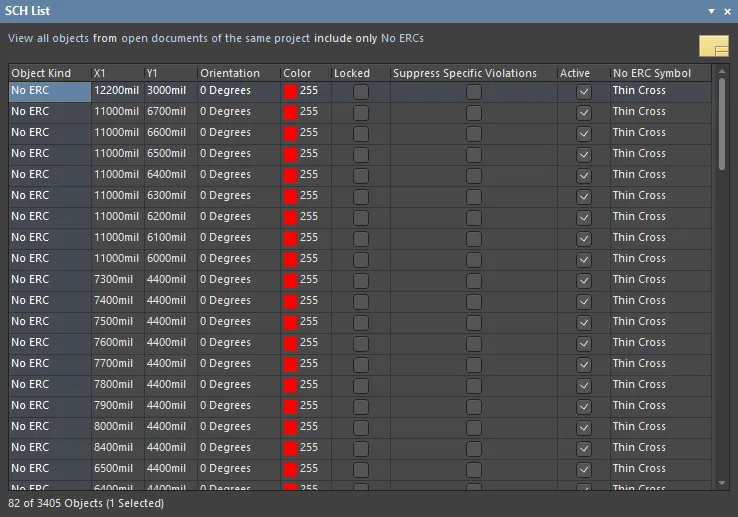
Деактивация
Вместо удаления директивы No ERC, ее можно сделать неактивной (скрыть ее от компилятора). Это состояние можно изменить переключением свойства Active директивы, используя любой из методов редактирования. Неактивная директива No ERC отображается в рабочей области серым цветом.
 Если необходимо временно отключить использование директивы No ERC, отметьте ее как неактивную вместо ее удаления.
Если необходимо временно отключить использование директивы No ERC, отметьте ее как неактивную вместо ее удаления.
Директива Compile Mask
Страница объекта: Compile Mask – Маска компиляции
Директивы No ERC хорошо подходят для подавления небольшого количества вызывающих нарушения выводов, портов, входов в лист или цепей в проекте. Но в некоторых случаях может понадобиться удалить целый участок схемы, в том числе компоненты. Используйте директиву Compile Mask (выберите команду Place » Directives » Compile Mask или нажмите кнопку Compile Mask ( ) в выпадающем меню директив панели инструментов Active Bar), чтобы скрыть от компилятора область проекта, которую эта директива содержит, и тем самым вручную предотвратить проверку на ошибки в том участке схемы, который еще не завершен или который заведомо создаст ошибки компиляции. Это может быть особенно полезным, если необходимо скомпилировать активный документ или проект для проверки целостности проекта в других определенных областях, но вы при этом не хотите создавать "шум" из сообщений, связанных с незавершенным участком проекта.
) в выпадающем меню директив панели инструментов Active Bar), чтобы скрыть от компилятора область проекта, которую эта директива содержит, и тем самым вручную предотвратить проверку на ошибки в том участке схемы, который еще не завершен или который заведомо создаст ошибки компиляции. Это может быть особенно полезным, если необходимо скомпилировать активный документ или проект для проверки целостности проекта в других определенных областях, но вы при этом не хотите создавать "шум" из сообщений, связанных с незавершенным участком проекта.
Как следует из названия, эта директива указывает компилятору игнорировать все объекты, которые полностью попадают в границы заданной маски. Размещение маски осуществляется аналогично размещению заметки или прямоугольника.
Рассмотрим пример участка схемы на изображении ниже, где линии связи к устройству LCD1 еще не завершены. Компиляция этой схемы (Project » Validate PCB Project) приведет к появлению ряда сообщений о нарушениях (показаны ниже), которые вызваны незавершенной цепью. Наведите курсор мыши на изображение, чтобы увидеть результат размещения директивы Compile Mask вокруг незавершенного участка. Эти нарушения будут проигнорированы компилятором, в то время как остальная часть схемы, линии связи на которой полностью размещены, будет проверена. Обратите внимание на объекты, которые на самом деле маскированы – эти объекты полностью попадают в прямоугольную границу маски и отображаются в сером цвете.
 Наведите курсор мыши на изображение, чтобы увидеть результат использования директивы Compile Mask для скрытия нарушений компиляции в незавершенном участке схемы.
Наведите курсор мыши на изображение, чтобы увидеть результат использования директивы Compile Mask для скрытия нарушений компиляции в незавершенном участке схемы.
Маска компиляции может отображаться в развернутом (полный размер) или свернутом (небольшой треугольник) режиме. В этих режимах маска соответственно включена или отключена. Чтобы переключить режим отображения, щелкните ЛКМ в левом верхнем углу размещенной маски компиляции.
При повороте маски компиляции или ее отражении по оси X или Y это никак не повлияет на ориентацию схемы внутри этой маски.
Применение к моделируемым проектам
Поскольку все проектные элементы, закрытые директивой Compile Mask, невидимы для компилятора, они будут исключены из проекта. Эту возможность можно использовать при моделировании проекта.
Источники напряжения и тока являются необходимыми элементами для запуска имитатора, но им нет места на завершенной плате. Как правило, возможно разместить группу всех компонентов, относящихся к моделированию, на одном участке схемы, которую затем можно легко закрыть директивой Compile Mask.
При использовании схемы для моделирования, директива Compile Mask отключается, чтобы отобразить относящиеся к моделированию компоненты. Когда участок схемы проверен и его можно включить в проект, директиву Compile Mask можно снова включить, чтобы относящиеся к моделированию компоненты были исключены из проекта. Если в будущем проект снова придется изменить, можно будет быстро провести еще один анализ, отключив директиву Compile Mask (для повторного отображения компонентов, относящихся к моделированию).
 Изначально директива Compile Mask отключена, что делает схему готовой к моделирования. Наведите курсор мыши на изображение, чтобы увидеть включенную директиву Compile Mask, которая скрывает источники для моделирования из проекта.
Изначально директива Compile Mask отключена, что делает схему готовой к моделирования. Наведите курсор мыши на изображение, чтобы увидеть включенную директиву Compile Mask, которая скрывает источники для моделирования из проекта.
Директивы, относящиеся к плате
Страница объекта: Parameter Set – Набор параметров
Altium Designer как унифицированная среда проектирования позволяет определять требования к плате до ее конструирования. Это достигается путем добавления параметров объектов, размещенных на листах схем.
Для определенных объектов на схеме, таких как компоненты, символы листов, порты и т.п., это включает в себя добавление соответствующих параметров в свойства этих объектов. Для объектов цепей, таких как провода и шины, параметры нельзя добавить напрямую в качестве свойств провода или шины. Вместо этого, нужные параметры указываются в специальных директивах.
С помощью директив можно указать и передать в процессе синхронизации в плату следующую информацию:
- Ограничения конструкции платы
- Дифференциальные пары
- Классы цепей
Добавление директив на схему позволяет указать явные проектные ограничения и обеспечить сохранение схемы в качестве основной записи проекта. Исправления проекта могут быть переданы в плату со стороны схемы. Это может стать особенно важным, когда над проектом работает множество людей, разделенных географически. Вместо общения друг с другом посредством цепочки электронных писем и телефонных звонков, схемотехник может обеспечить использование определенного ограничения для стадии конструирования.
Размещение директив для платы
В основе этих функциональных возможностей лежит директива Parameter Set.
Именно задаваемые пользователем объекты Parameter Set можно связать с цепью на схеме. Разместите директиву на проводе, шине или сигнальном жгуте для определения одного или нескольких конструкторских ограничений соответствующих цепей. При создании платы из схемы, информация в директиве будет применена для создания соответствующих правил проектирования в плате. Информация, заданная директивой, будет применена только к цепи (или к набору цепей), к которым эта директива подключена.
 Директива Parameter Set
Директива Parameter Set
Директива Parameter Set выступает в роли контейнера параметров, применяемых к цепи, к которой эта директива присоединена. Можно разместить директиву Parameter Set по умолчанию, без параметров (команда Place » Directives » Parameter Set), и затем в нее могут быть добавлены нужные параметры. Использование этих директив рассмотрено подробнее в следующих разделах. Доступны как определяемые пользователем директивы (Parameter Set), так и предопределенные директивы (Differential Pair). Единственным отличием пустого набора параметров и предопределенного набора параметров является то, что предопределенные наборы включают в себя параметр, как описано ниже.
Размещение директивы Parameter Set
Чтобы разместить директиву этого типа, выберите команду Place » Directives » Parameter Set из главного меню или из контекстного меню рабочей области. При размещении директивы набора параметров по умолчанию в ней не будет параметров. Набор параметров является проектной директивой, которая позволяет связать технические требования с объектами цепей на схеме. Например, используйте набор параметров для объявления двух цепей элементами дифференциальной пары. Именно наличие параметров, названных определенным образом, в наборе параметров используется системой для определения того, какие проектные директивы вы разместили.
Помимо задаваемых пользователем директив, можно определить директиву на основе правил с помощью диалогового окна Choose Design Rule Type, которое вызывается из соответствующей панели свойств. Чтобы открыть это диалоговое окно, выполните следующее:
- Нажмите Tab перед размещением Parameter Set или дважды щелкните ЛКМ по уже размещенной директиве Parameter Set, чтобы открыть панель Properties в режиме Parameter Set.
- Нажмите кнопку Add в разделе Rules панели Properties в режиме Parameter Set, чтобы открыть диалоговое окно Choose Design Rule Type и выбрать правило.
 Добавление правила
Добавление правила
Используйте диалоговое окно Choose Design Rule Type, чтобы выбрать правило, которое вы хотите добавить в директиву в качестве параметра. Дважды щелкните ЛКМ по типу правила, чтобы открыть соответствующее диалоговое окно Edit PCB Rule (From Schematic), где вы можете задать ограничения правила.
 Определение ограничений для выбранного правила
Определение ограничений для выбранного правила
В области Rules появится запись выбранного типа правил с указанными ограничениями. На изображении ниже показаны параметры правила, ограничивающие ширину трасс, в директиве Parameter Set. Чтобы отобразить это правило в рабочей области, щелкните ЛКМ по значку видимости ( ) в области Rules.
) в области Rules.
 Ограничения, заданные для определенной цепи с помощью директивы Parameter Set.
Ограничения, заданные для определенной цепи с помощью директивы Parameter Set.
При передаче проекта в редактор плат с помощью синхронизации, на основе заданной в директиве информации будут созданы соответствующие правила проектирования. В названии сформированного правила будет использоваться слово Schematic, которое позволяет отличить источник этого правила.
 Сформированные правила проектирования на стороне платы
Сформированные правила проектирования на стороне платы
Имейте в виду, что в одну директиву Parameter Set может быть добавлено множество параметров, что позволяет создать более аккуратную схему.
Размещение директивы Differential Pair
Директива Differential Pair позволяет позволяет определить объект дифференциальной пары на схеме. Присоедините директиву к положительной и отрицательной цепи пары либо закройте пару с помощью объекта Blanket, чтобы применить ко множеству цепей одну директиву. Размещение директивы этого типа осуществляется путем выбора команды Place » Directives » Differential Pair command из главного меню. Директива содержит в себе одну запись параметра с именем (Name) DifferentialPair и значением (Value) True. При передаче на плату, две директивы этого типа (одна для положительной цепи, другая для отрицательной) создадут один объект дифференциальной пары.
К одному объекту набора параметров может быть добавлено множество параметров. На изображении ниже директива Differential Pair была размещена на краю объекта Blanket. Затем в директиву были добавлены параметры Class Name и Rule. При синхронизации проекта с платой, будут созданы следующие дополнительные элементы:
- Восемь дифференциальных пар в плате
- Класс цепей платы под названием
ROCKET_IO_LINES, содержащий в себе 16 цепей, которые находятся под объектом Blanket
- Правило проектирования Differential Pair Routing с областью действия
InNetClass('ROCKET_IO_LINES')
 При использовании объекта Blanket необходима лишь одна директива Differential Pair. Помимо определения дифференциальных пар, в ней также указаны класс цепей и правило Differential Pair Routing. Эти цепи станут элементами указанного класса цепей, и этот класс цепей будет использоваться в качестве области действия правила Differential Pair Routing.
При использовании объекта Blanket необходима лишь одна директива Differential Pair. Помимо определения дифференциальных пар, в ней также указаны класс цепей и правило Differential Pair Routing. Эти цепи станут элементами указанного класса цепей, и этот класс цепей будет использоваться в качестве области действия правила Differential Pair Routing.
При передаче проекта в плату через процесс синхронизации, из каждой пары директив создается один объект дифференциальной пары. Имя сформированного на стороне платы объекта дифференциальной пары будет корневым именем пары цепей на схеме. Например, директивы, добавленные к цепям D_N и D_P на схеме, сформируют на плате объект дифференциальной пары с именем D. Каждый сформированный объект дифференциальной пары будет добавлен в класс дифференциальных пар по умолчанию <All Differential Pairs>. Вы можете переименовывать объекты дифференциальных пар только на стороне платы.
Сформированные объекты дифференциальных пар можно быстро проверить с помощью панели PCB в режиме Differential Pairs Editor.
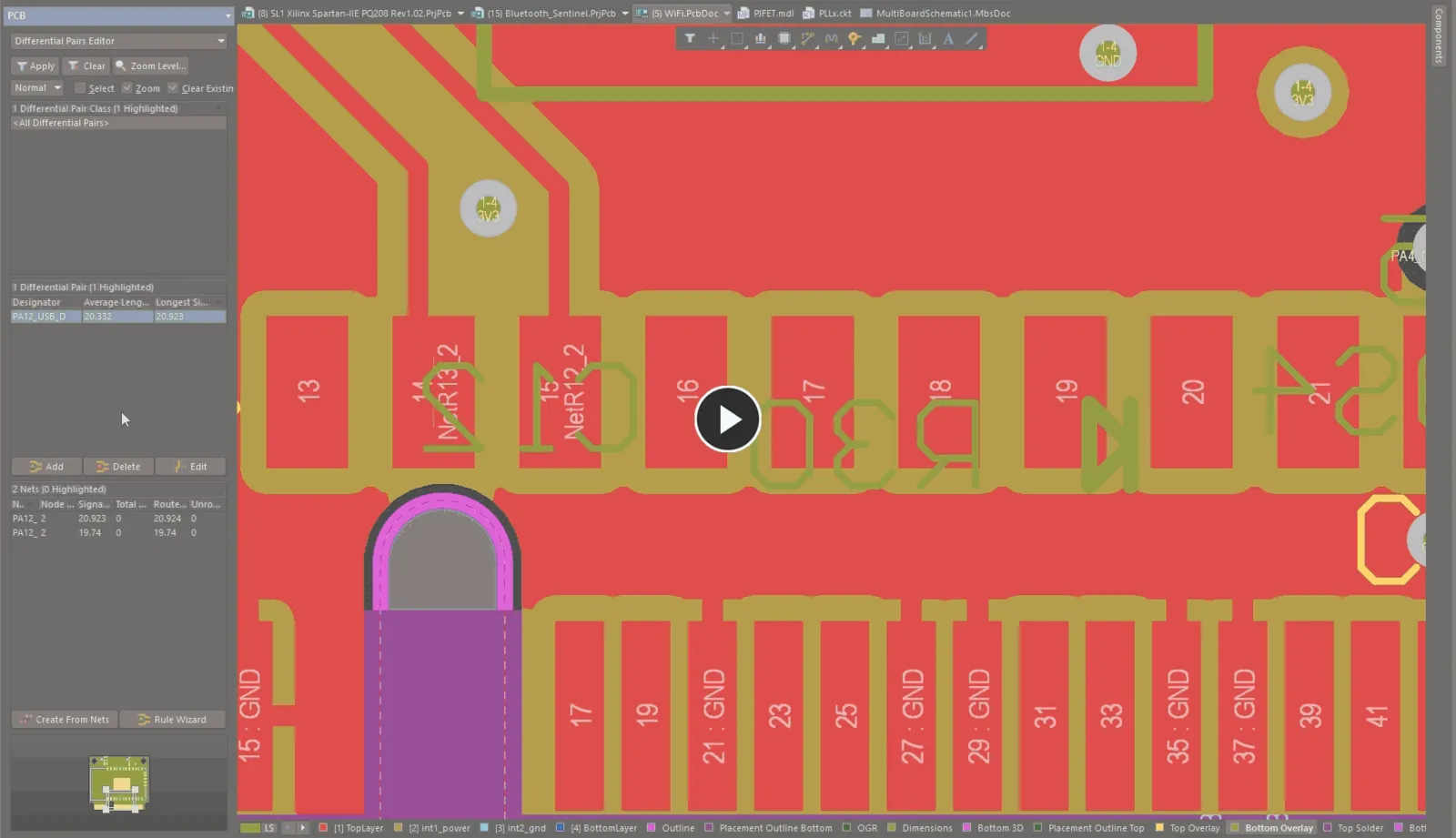
Использование панели PCB в режиме Differential Pair Editor.
Размещая директиву дифференциальной пары на периметре объекта
Blanket, вы можете быстро создать объекты дифференциальных пар на основе цепей внутри границ объекта Blanket.
Размещение директив Net Class
Директива Net Class позволяет создать пользовательский класс цепей на схеме. Директиву Net Class можно разместить, выбрав команду Place » Directives » Parameter Set из главного меню и определив набор параметров в качестве директивы класса цепей, как описано в совете №2 на странице команды. При создании платы из схемы информация из директивы Net Class используется для создания соответствующего класса цепей на плате. Чтобы сделать цепь элементом класса цепей, присоедините директиву Net Class к соответствующему проводу, шине или сигнальному жгуту и задайте в параметре ClassName директивы название нужного класса. Для использования этой возможности, на вкладке Class Generation диалогового окна Project Options должна быть включена опция Generate Net Classes.
Если для цепи была определена директива Net Class, то областью действия всех правил проектирования, созданных этим же объектом Parameter Set при передаче проекта на плату, будет класс цепей. Директива Net Class может быть создана из размещенной директивы Parameter Set путем добавления класса, значением которого должен быть нужный класс цепей на плате.
Хотя создавать классы цепей можно в редакторе плат, намного более ясным является определение логической работы цепей или их группирование на схеме, поэтому имеет смысл управлять процессом отсюда.
Важные требования к настройке проекта
Чтобы обеспечить передачу наборов параметров, определенных на схеме, в диалоговом окне Project Options должны быть заданы следующие настройки:
- Включите опцию Generate Net Classes, расположенную в области User-Defined Classes вкладки Class Generation диалогового окна.
- На вкладке Comparator диалогового окна задайте для проверки Differences Associated with Nets » Extra Net Classes режим
Find Differences.
Упомянутая выше вкладка настроек Class Generation показана на изображении ниже. Наведите курсор мыши на изображение, чтобы увидеть настройки на вкладке Comparator.
 Для передачи классов компонентов в плату необходимо настроить две опции проекта. Включите опцию Generate Net Classes на вкладке Class Generation. Наведите курсор мыши на изображение, чтобы отобразить вкладку Comparator, где для проверки Extra Net Classes необходимо задать режим
Для передачи классов компонентов в плату необходимо настроить две опции проекта. Включите опцию Generate Net Classes на вкладке Class Generation. Наведите курсор мыши на изображение, чтобы отобразить вкладку Comparator, где для проверки Extra Net Classes необходимо задать режим Find Differences.
При передаче проекта в плату через процесс синхронизации подходящие классы цепей будут созданы на основе информации в директивах.
Присоедините директиву Net Class к объекту
Blanket, чтобы создать класс цепей, элементами которого являются отдельные цепи, закрытые объектом Blanket. Если к объекту Blanket также присоединена директива для платы, то областью действия правила проектирования из директивы будет этот класс цепей, а не отдельные цепи. При импорте изменений в документ платы это приведет к созданию одного правила проектирования (для каждого параметра) с классом цепей в качестве области действия.
Размещение директив Blanket
Страница объекта: Blanket – Полотно
Директивы Parameter Set могут быть применены только к определенной цепи, к которой они присоединены, но в сочетании директивой Blanket их область действия распространяется на цепи внутри области Blanket.
Разместите директиву этого типа, выбрав команду Place » Directives » Blanket из главного меню. При размещении этой директивы вы можете задать простую прямоугольную или многоугольную форму. Во втором случае вы можете более точно задать покрытие нужных объектов цепей на листе.
Директива Blanket определяет нужные цепи – разместите директиву Parameter Set где-либо на краю области Blanket, чтобы применить проектные требования к этим цепям. Чтобы применить эту директиву к цепи под областью Blanket, объект, связанный с этой цепью (вывод, порт, метка цепи, порт питания, сегмент провода/шины/жгута) должен полностью попадать в границы области Blanket. Обратите внимание, что для идентификаторов цепей, таких как метки цепей, под Blanket должна попадать электрическая точка этих объектов. Если цепи не попадают под действие директивы Parameter Set ожидаемым образом, попробуйте изменить область Blanket.
Чтобы проверить, к каким цепям применена директива Blanket, используйте функцию
Net Colors, чтобы подсветить их. Выберите нужный цвет в меню
View » Set Net Colors, затем щелкните ЛКМ по периметру нужной директивы Blanket. Чтобы очистить подсветку определенной цепи, используйте команду
View » Set Net Colors » Clear Net Color, затем щелкните ЛКМ по цепи, выделение цветом которой вы хотите удалить. Чтобы очистить подсветку для всех листов схем, используйте команду
View » Set Net Colors » Clear All Net Colors.
 Пример использования директивы Blanket для применения директивы Parameter Set к цепям внутри Blanket.
Пример использования директивы Blanket для применения директивы Parameter Set к цепям внутри Blanket.
Пример использования директивы Blanket:
- Присоединение директивы Parameter Set к объекту Blanket для применения параметров правил к отдельным цепям, закрытых объектом Blanket.
- Присоединение директивы Parameter Set к объекту Blanket для создания набора параметров, элементами которого являются отдельные цепи, закрытые объектом Blanket.
- Присоединение директивы Differential Pair к объекту Blanket для создания объектов дифференциальных пар на основе цепей дифференциальных пар внутри границ объекта Blanket.
Присоедините директиву Parameter Set к объекту
Blanket, чтобы применить параметры правил к отдельным цепям, закрытых этим объектом Blanket. Если директива Parameter Set присоединена к объекту Blanket и в ней определен параметр класса цепей, то областью действия параметров правил директивы будет класс цепей, а не отдельные цепи. При импорте изменений в документ платы это приведет к созданию одного правила проектирования (для каждого параметра), областью действия которого является класс цепей.
Вы можете скопировать директиву Parameter Set, чтобы присоединить ее к другой директиве Blanket или даже к отдельным проводам, шинам или жгутам. В результате в тот же сформированный класс цепей будут добавлены все дополнительные цепи, связанные с той же директивой Parameter Set.
Косвенные директивы (на основе параметров)
Директивы Parameter Set необходимы для их применения к объектам на схеме, которые не могут содержать параметры, но к тем объектам, у которых могут быть параметры, проектные директивы можно применить косвенно путем их добавления (и определения) в качестве параметров подходящих объектов на схеме. По сути, это директивы на основе параметров.
Примеры использования директив на основе параметров могут включать в себя ограничение высоты определенного компонента и добавление ограничения на зазор, применяемое ко всем объектам в проекте. Нужный параметр, который определяет ограничение, добавляется в объект в качестве правила.
При синхронизации с платой, директивы на основе параметров, которые были добавлены в объект на схеме, станут правилами проектирования в плате. Область действия соответствующего правила проектирования будет определена природой объекта, которому был изначально назначен параметр. В таблице ниже приведена сводка по поддерживаемым вариантам параметров на схеме и соответствующим областям действия правил проектирования в плате.
| Объект, в который добавлен параметр (в качестве правила) |
Расположение, из которого осуществляется добавление |
Результирующая область действия правила |
| Pin (Вывод) |
Вкладка Parameters панели Properties в режиме Pin. |
Pad (Контактная площадка) |
| Port (Порт) |
Вкладка Parameters панели Properties в режиме Port. |
Net (Цепь) |
| Component (Компонент) |
Вкладка Parameters панели Properties в режиме Components. |
Component (Компонент) |
| Sheet Symbol (Символ листа) |
Вкладка Parameters панели Properties в режиме Sheet Symbol, когда в разделе Source выбрано Local. |
Component Class (Класс компонентов) |
| Device Sheet Symbol (Символ листа устройства) |
Вкладка Parameters панели Properties в режиме Sheet Symbol, когда в разделе Source выбрано Device. |
Component Class (Класс компонентов) |
| Managed Sheet Symbol (Символ управляемого листа) |
Вкладка Parameters панели Properties в режиме Sheet Symbol, когда в разделе Source выбрано Managed. |
Component Class (Класс компонентов) |
| Sheet (Лист) |
Вкладка Parameters панели Properties в режиме Document Options. |
All Objects (Все объекты) |
Метод добавления параметра на основе правила в каждом случае одинаков. На соответствующей вкладке или в диалоговом окне выполните следующее:
- Добавьте параметр в качестве правила.
- Выберите нужное правило.
- Задайте ограничения правила выбранного типа.
При добавлении правил проектирования в виде параметров объектов на схеме, каждому правилу назначается уникальный идентификатор. Этот же идентификатор назначается соответствующему правилу проектирования, создаваемому в плате. С помощью этого идентификатора ограничения правила можно изменить как со стороны схемы, так и со стороны платы и передать их в процессе синхронизации.
Определение классов компонентов
Аналогичным образом, на схеме можно определить классы компонентов путем добавления параметра ClassName целевым компонентам и задания в качестве их значения нужного имени класса. При передаче проекта на плату будут созданы заданные классы компонентов.
Чтобы заданные на схеме классы компонентов были переданы в плату, в диалоговом окне Options for PCB Project должны быть заданы следующие опции:
- Включите опцию Generate Component Classes, расположенную в области User-Defined Classes вкладки Class Generation диалогового окна.
- На вкладке Comparator диалогового окна задайте для проверки Differences Associated with Components » Extra Component Classes режим
Find Differences.
 Для передачи классов компонентов в плату необходимо настроить две опции проекта. Включите опцию Generate Component Classes на вкладке Class Generation. Наведите курсор мыши на изображение, чтобы отобразить вкладку Comparator, где для проверки Extra Component Classes необходимо задать режим
Для передачи классов компонентов в плату необходимо настроить две опции проекта. Включите опцию Generate Component Classes на вкладке Class Generation. Наведите курсор мыши на изображение, чтобы отобразить вкладку Comparator, где для проверки Extra Component Classes необходимо задать режим Find Differences.
После определения классов их можно заблокировать в разделе Properties свойств соответствующего объекта компонента.
Управление выводом директив на печать
По умолчанию все проектные директивы включаются в распечатки листов схем. Однако это можно изменить:
 Управление печатью директив. Для директив No ERC вы можете задать печать одних стилей символов и исключить печать прочих.
Управление печатью директив. Для директив No ERC вы можете задать печать одних стилей символов и исключить печать прочих.
